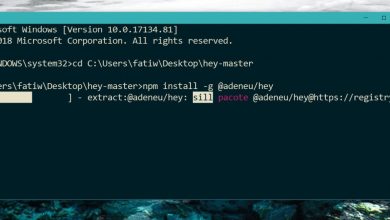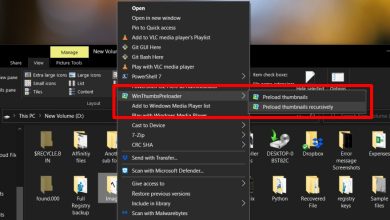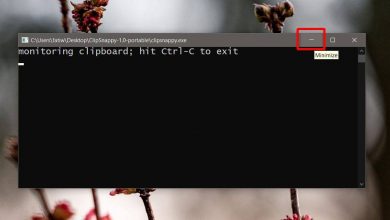Comment activer le mode 802.11n dans Windows 10
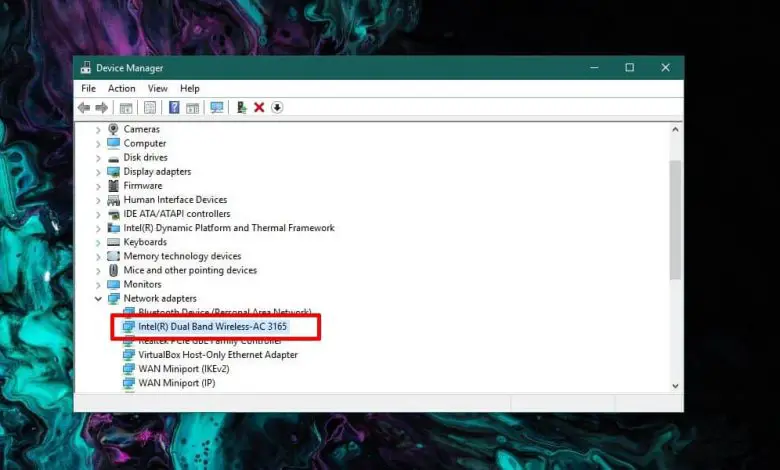
Les adaptateurs sans fil sont le périphérique responsable de la connexion à une connexion sans fil sur votre ordinateur de bureau ou ordinateur portable. Ces appareils sont disponibles en différents modèles avec une poignée de fabricants qui les fabriquent. Comme pour tout composant matériel, il existe différents modèles disponibles même auprès d’un seul fabricant et ces modèles ont des capacités différentes. Une carte sans fil moderne pourra prendre en charge les vitesses de transfert réseau les plus récentes / les plus rapides, mais vous en aurez peut-être besoin pour utiliser la norme 802.11n. Nous vous montrons ici comment activer le mode 802.11n dans Windows 10.
Vous devez savoir que le 802.11n est plus lent que le 802.11ac. Si vous recherchez des vitesses de transfert réseau plus rapides, vous devez vous en tenir à la norme CA; cependant, si vous disposez d’un autre matériel réseau qui ne prend pas en charge cette norme, vous n’obtiendrez probablement pas les avantages de la norme n sur un seul système. Au lieu de cela, il peut être judicieux d’utiliser le mode 802.11n.
Vérifiez les spécifications de l’adaptateur sans fil
Si votre adaptateur sans fil est compatible CA, il prend également automatiquement en charge la norme n, car tous les adaptateurs CA sont rétrocompatibles. Pour être sûr, vous pouvez consulter les spécifications de votre adaptateur sans fil. Ouvrez le Gestionnaire de périphériques et développez le groupe de périphériques Adaptateurs réseau. Recherchez le nom de votre adaptateur, puis vérifiez ses spécifications.
Malheureusement, il n’existe aucun autre moyen de vérifier ces informations, bien que seul le nom de votre adaptateur puisse révéler ces informations. Par exemple, si le nom de votre adaptateur comporte les lettres AC, cela signifie qu’il est compatible avec la norme AC.
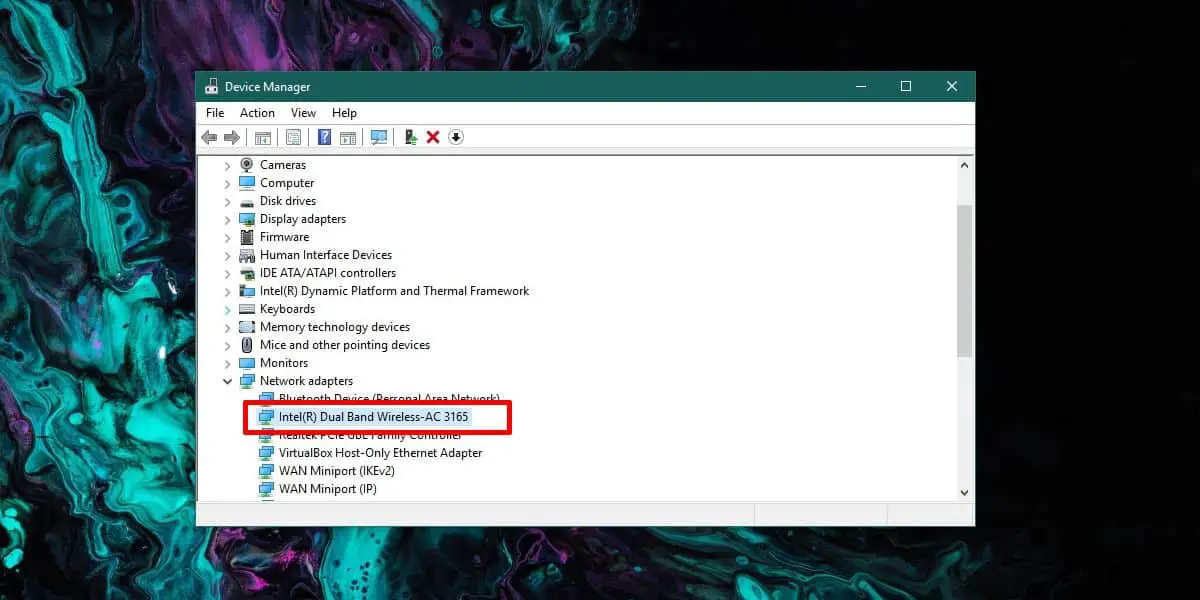
>> Activer le mode 802.11n
Ouvrez le Gestionnaire de périphériques et développez le groupe de périphériques Adaptateurs réseau. Trouvez votre adaptateur sans fil et faites un clic droit dessus. Sélectionnez Propriétés dans le menu contextuel. Accédez à l’onglet Avancé. Si vous disposez d’un nouveau modèle d’adaptateur sans fil, il utilise probablement la norme 802.11ac.
Dans l’onglet Avancé, recherchez Mode sans fil. Il peut être accompagné de la norme que vous allez activer comme c’est le cas dans la capture d’écran ci-dessous. Vous pouvez voir que les modes sans fil pour le standard n et le courant alternatif standard sont combinés en un seul. Vous pouvez obtenir quelque chose de similaire ou vous pouvez voir deux options différentes pour cela. Parcourez toute la liste. Une fois que vous avez trouvé l’option de mode sans fil qui active la norme n, ouvrez le menu déroulant à côté et sélectionnez Enabled ou 802.11n.
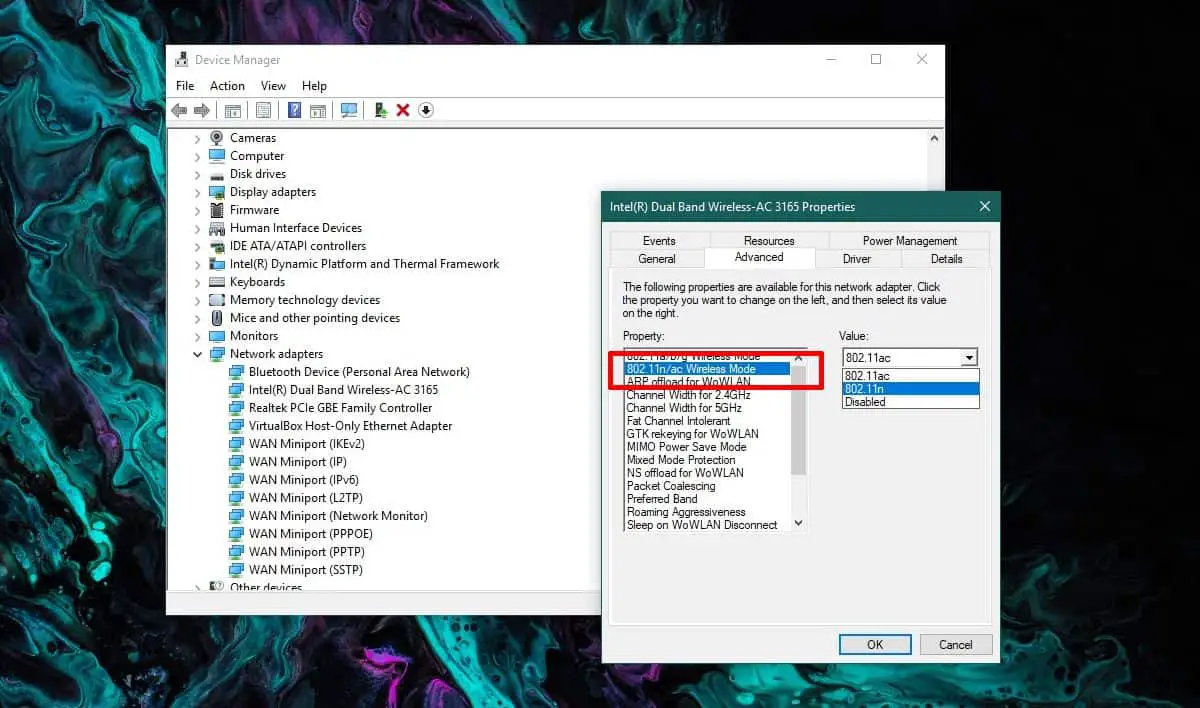
>> Une fois de plus, les avantages d’une norme de transfert de fichiers nécessitent que tous les appareils avec lesquels vous communiquez et votre routeur l’utilisent. Vérifiez les spécifications de votre routeur pour voir lequel est compatible.